ИмяDrop — это новая функция iOS 17, которая позволяет вам легко делиться своей контактной информацией с кем-то еще с помощью iPhone. Однако некоторые пользователи сообщают, что NameDrop не работает на их iPhone. Если вы получите то же самое iOS 17 NameDrop не работает проблема, есть несколько решений, которые вы можете использовать, чтобы исправить ее.
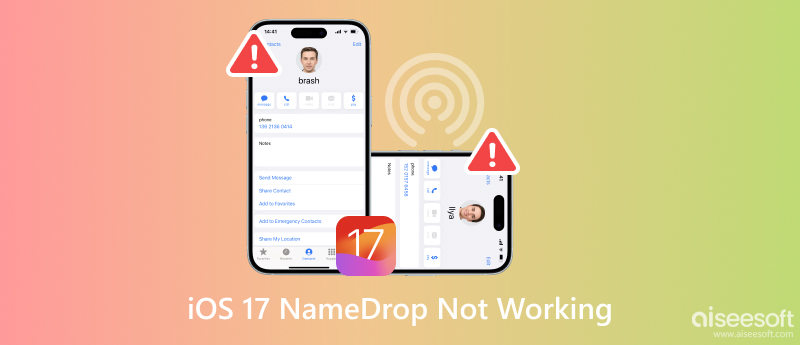
ИмяDrop — это новая функция iOS 17, которая позволяет вам поделиться своей контактной информацией с другим пользователем iPhone, просто соединив два устройства вместе. Это быстрый и простой способ обмена контактной информацией, и он особенно полезен, когда вы встречаетесь с кем-то новым или находитесь на сетевом мероприятии.
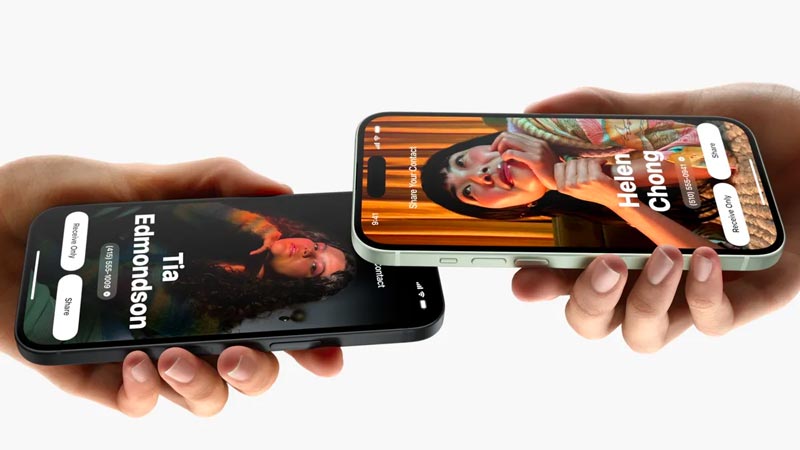
NameDrop предлагает быстрый и простой способ поделиться своей контактной информацией с кем-то поблизости. Все, что вам нужно сделать, это соединить два iPhone вместе. Он не требует какой-либо настройки или настройки. Функция NameDrop в iOS 17 работает, даже если у вас нет подключения к Интернету.
Это дает безопасный способ поделиться вашей контактной информацией. Чип NFC на вашем iPhone зашифрован, поэтому ваша контактная информация всегда защищена. NameDrop позволяет вам поделиться только той информацией, которой вы хотите поделиться, или получить их контактную информацию. Вы также можете поделиться контактной информацией других людей в приложении «Контакты».
NameDrop использует чип NFC на вашем iPhone для связи с другим iPhone. Когда вы объедините два устройства, вы увидите приглашение NameDrop на обоих экранах. Затем вы можете поделиться своей контактной информацией с другим человеком или получить его контактную информацию.
Нет необходимости настраивать NameDrop. Он включен по умолчанию на всех iPhone под управлением iOS 17. Однако необходимо сделать несколько вещей, чтобы обеспечить правильную работу NameDrop.
Чтобы активировать NameDrop, вам необходимо убедиться, что оба устройства обновлены до версии iOS 17. Более того, на обоих iPhone должен быть включен AirDrop. Перейдите в раздел «Основные» в приложении «Настройки» и включите NFC. Вернитесь к основному общему интерфейсу и выберите AirDrop. При использовании NameDrop вам необходимо выбрать Всем на 10 минут опцию.
На iPhone, которому вы хотите поделиться своей контактной информацией, нажмите Объединение устройств вместе. Включите переключатель «Объединение устройств». Затем вы можете начать делиться своей контактной информацией с другими.
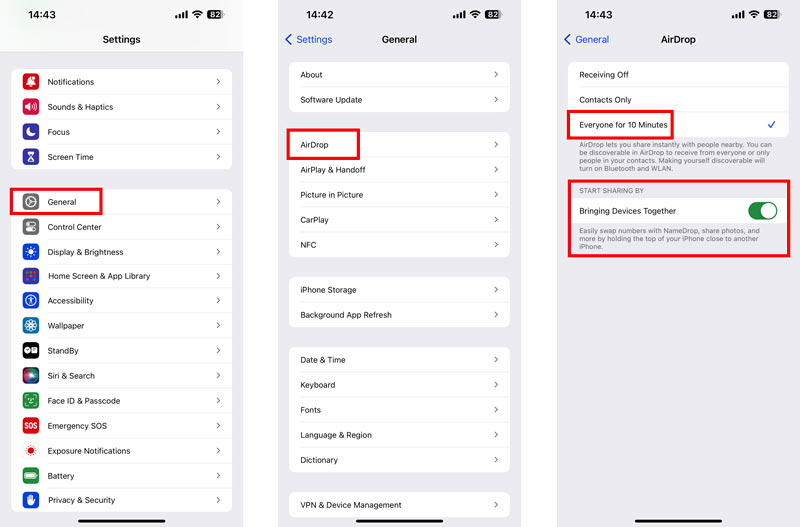
Убедитесь, что оба iPhone включены и разблокированы. Коснитесь верхней частью своего iPhone верхней части iPhone другого человека. В верхней части обоих устройств появится свечение, указывающее на то, что соединение установлено. Продолжайте удерживать два iPhone вместе, пока на обоих экранах не появится NameDrop.
На вашем iPhone нажмите Поделиться or Только получение. На iPhone другого человека нажмите «Получить». Если вы нажмете «Поделиться», ваша контактная информация будет передана другому человеку. Если вы выберете «Только получать», контактная информация другого человека будет передана вам.
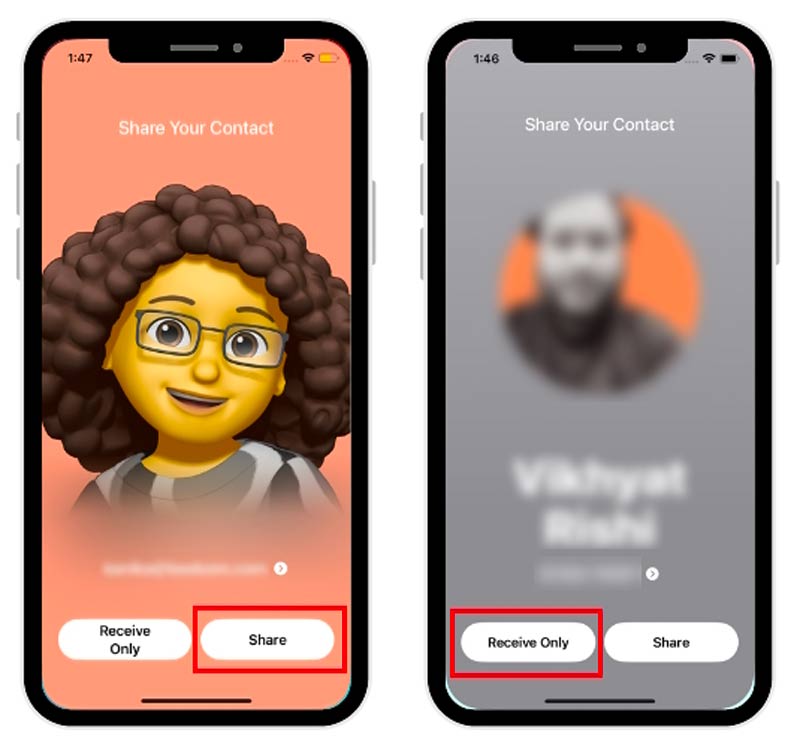
Если NameDrop не работает на вашем iPhone, вам следует сначала проверить, работают ли на обоих iPhone iOS 17. Кроме того, для обоих устройств в AirDrop должен быть установлен режим «Все» и включен переключатель «Объединение устройств». Убедитесь, что чехол вашего iPhone не блокирует чип NFC. Чип NFC вашего iPhone расположен в верхней части телефона, рядом с фронтальной камерой.
Если вам не удалось отправить по имени свой контакт или получить чужой контакт, вы можете перезагрузить оба устройства и повторить попытку. Иногда простая перезагрузка устройства может исправить мелкие программные сбои и заставить функцию NameDrop работать нормально.
Если перезагрузка iPhone не решает проблему NameDrop в iOS 17, вы можете попробовать сбросить настройки сети. Эта операция может сбросить настройки Wi-Fi, Bluetooth и сотовой связи на вашем iPhone.

Если у вас по-прежнему возникают проблемы с NameDrop, вам следует проверить и обновить оба устройства iOS до последней версии системы.
Чтобы исправить iOS 17 NameDrop, не работающую на вашем iPhone, вы можете использовать сторонний инструмент, такой как Aiseesoft. Восстановление системы iOS. Он может сканировать ваш iPhone и устранять различные системные проблемы, в том числе неработающий NameDrop.

Скачать
Восстановление системы iOS — исправление неработающего NameDrop в iOS 17
100% безопасность. Без рекламы.
100% безопасность. Без рекламы.
Загрузите и установите iOS System Recovery на свой компьютер. Запустите его и подключите свой iPhone. Нажмите Start двигаться дальше. Сначала вы можете использовать стандартный режим для устранения проблемы, связанной с неработающим NameDrop в iOS 17.

Когда ваш iPhone будет успешно распознан, подтвердите информацию об устройстве и загрузите соответствующий пакет прошивки, чтобы начать восстановление. Он позволяет вам обновить или понизить версию iOS до желаемой версии.

Как только проблема будет устранена, ваш iPhone автоматически перезагрузится. Вы можете попробовать использовать NameDrop еще раз.
Если вы попробовали все вышеперечисленные решения, но NameDrop по-прежнему не работает, возможно, вам придется обратиться в службу поддержки Apple по телефону или в онлайн-чате. Вам следует предоставить модель и серийный номер вашего iPhone, подробное описание проблемы, с которой вы столкнулись, и все шаги по устранению неполадок, которые вы уже предприняли.
Будет ли случайно вызван NameDrop?
Случайное срабатывание NameDrop возможно, но это маловероятно. NameDrop запускается при соприкосновении двух iPhone и требует подтверждения от обоих пользователей, прежде чем контактная информация будет передана. Это означает, что маловероятно, что NameDrop сработает случайно, если только два пользователя случайно не коснутся своих iPhone.
Как вы делитесь контактами, кроме NameDrop?
Есть несколько способов поделиться контактами, кроме NameDrop. Вы можете поделиться контактом с кем-либо с помощью Сообщений, Почты и сторонних приложений.
Какие устройства iPhone поддерживают NameDrop?
Как упоминалось выше, NameDrop — это функция iOS 17. Таким образом, все iPhone с iOS 17 или более поздней версии поддерживают NameDrop. Он не поддерживается на моделях iPhone старше iPhone XR.
Заключение
NameDrop — это замечательная новая функция iOS 17, которая позволяет легко делиться своей контактной информацией с другими пользователями iPhone. Надеюсь, из этого поста вы сможете узнать всю необходимую информацию о NameDrop. Если NameDrop не работает на вашем iPhone вы можете использовать пять вышеперечисленных методов для ее решения.

Исправьте нормальную работу системы iOS в различных ситуациях, таких как застревание в режиме DFU, режиме восстановления, режиме наушников, логотипе Apple и т. Д. Без потери данных.
100% безопасность. Без рекламы.
100% безопасность. Без рекламы.